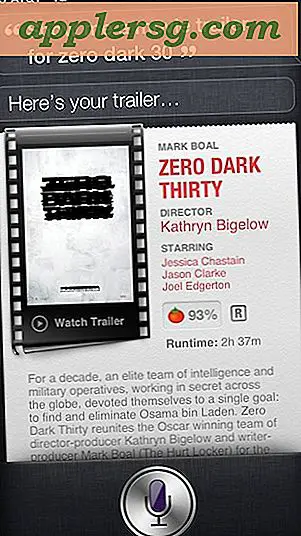Come montare una cartella condivisa di un PC Windows su un Mac

Lo adori o lo odi, ma viviamo in un mondo multipiattaforma con più sistemi operativi. Certo, preferiamo i Mac, ma è molto probabile che ad un certo punto dovrai interfacciare il tuo Mac con un PC per condividere file tra le due macchine, in particolare se ti trovi in un ambiente di lavoro o in una scuola. Diamine, anche a casa, molti di noi hanno i vecchi PC ancora in giro con tonnellate di file su di loro, anche se sono per lo più raccogliendo polvere. Questo pone la domanda; "Puoi montare facilmente una cartella condivisa per PC Windows sul tuo Mac?" - la risposta è; tu scommetti, ed è più veloce di quanto tu possa pensare!
La condivisione di file tra Mac OS X e Windows è molto più semplice di quanto non fosse in passato, grazie soprattutto alla tecnologia Samba. Samba (abbreviato in SMB spesso) è integrato direttamente in OS X, quindi se sei su un Mac e hai già un PC Windows con la condivisione abilitata per la connessione, devi solo eseguire la seguente procedura rapida in 4 passaggi. Sì, funziona in tutte le versioni di OS X e per connettersi a tutte le versioni di Windows.
Montare condivisioni Windows su Mac OS X
Questo monterà una condivisione computer Windows specificata sul Mac come un file server accessibile:
- Dal Finder Mac (il file system), scegli il menu "Vai" e seleziona "Connetti al server"
- Inserisci l'IP del PC Windows con prefisso smb: // come mostrato nella schermata *
- Collegarsi a quel server e accedere utilizzando le credenziali di accesso di Windows appropriate
- Selezionare i volumi / condivisioni disponibili che si desidera montare (possono trattarsi di cartelle, dispositivi, unità, condivisioni in rete, la directory utente con credenziali, ecc.)
- Ora puoi sfogliare il file system Windows montato e condividere file, rilasciare qualsiasi cosa nella finestra per copiarlo: la condivisione PC montata funziona come una cartella sul tuo Mac




* Ad esempio, per montare il PC Windows situato in "192.168.1.11", inserire il seguente URL con prefisso smb: smb: //192.168.1.11
Troverai il PC connesso nel tuo elenco di elementi della barra laterale "condivisa" e anche nella directory di rete nella radice del Mac. Apple ha un po 'di senso dell'umorismo e mostra i PC Windows come un vecchio monitor CRT a scatola beige con una schermata blu della morte, rendendo facile identificare un PC:

Se lo desideri, puoi anche fare l'equivalente Mac di mappare l'unità di rete in modo che venga mantenuta sul desktop o all'avvio, ma è una questione di preferenza dell'utente.

Ovviamente, se non hai ancora configurato la condivisione, questo è un passo avanti rispetto a quello che sei - non preoccuparti, abbiamo alcune guide super facili da seguire che ti porteranno lì. Questo articolo su come configurare e condividere file da Mac a Windows è un ottimo punto di partenza. Al giorno d'oggi, il networking non è certo una scienza missilistica, quindi anche se sembra un po 'complicato, non esitare a configurare la tua rete, perché sarai in grado di condividere rapidamente le cose tra qualsiasi versione del sistema operativo in uso. Tutto ciò di cui hai bisogno è una rete locale che la maggior parte degli utenti fa in questi giorni grazie a un router wi-fi, un Mac e un PC Windows.
Puoi ottenere ulteriori dettagli su Mac OS X e Windows in rete dalle seguenti fonti e procedure dettagliate:
- Condividi i file da un Mac a un PC Windows: le nostre copertine delle guide che consentono la condivisione dei file sul Mac e quindi la connessione al Mac da un PC Windows. Funziona con OS X 10.6 e 10.7, OS X 10.8 Mountain Lion, OS X Mavericks, Yosemite e Windows Xp, Vista, 7, Windows 8.
- LifeHacker: come montare un PC Windows: la guida Lifehacker è pensata per gli utenti Mac che desiderano installare un PC Windows sul proprio computer, questo è anche possibile nella nostra guida, ma Lifehacker gestisce le cose in modo leggermente diverso.

Raccomandiamo in parte l'edizione OSXDaily, ma l'approccio LH del solo montaggio di un server è utile anche se non è necessario un tutorial approfondito, una panoramica completa del setup e una panoramica generale su Samba e Windows alla condivisione di OS X. Fateci sapere se avete domande o commenti!